
Excelin avulla voit työskennellä eri toimintojen kanssa saadaksesi halutut tulokset oikein. Lisäksi jokainen toiminto täyttää tietyt ominaisuudet. Siksi on tärkeää oppia käyttämään erilaisia Excel -kaavoja laskentataulukoissa.
ASENO -toiminto on siis vastuussa sinin käänteiskaaren palauttamisesta laske käänteinen sini. Kaarisini olisi siis luku kulmassa, jossa sini identifioidaan numerolla ja kulman arvo ilmaistaan radiaaneina.
Excel: Käytä ASENO- ja ASENOH -toimintoja helposti käänteisen sinin laskemiseen
Muista, että ensimmäinen asia on avata Excel. Myöhemmin kaava olisi seuraava:= ASS (luku). Jos ASEN on funktion nimi ja suluissa oleva luku on arvo, johon kaarisiniä tulisi käyttää. Siksi joitakin tietoja voidaan määrittää laskentataulukkoon arvojen määrittämiseksi.
Esimerkiksi: löytääksesi kaaren sinin -0,75 kaava on: = ASENO (A30) ja paina ”enter”, jolloin tuloksena on -0,880621 radiaania. Joten se olisi kaari -sini, muistaen, että se ilmaistaan radiaaneina. On puolestaan tärkeää korostaa sitä numero syötetään soluun, jossa arvo sijaitsee ja tässä tapauksessa se on: solu A30.
Käänteissinin 0 laskemiseksi kirjoitamme kaava: = ASENO (A31) ja Enter -näppäintä painettaessa tulos on 0 radiaania. On huomattava, että arvojen, joilla kaarisini tai käänteissini löytyy, on oltava välillä -1 ja 1.
Siksi, jos haluat käyttää kaavaa numerolla 2, tulos on: #NUM!virheen sattuessa. Se on symboli, joka osoittaa, että tätä arvoa ei ole olemassa.
Toisaalta toiminto ASENOH on vastuussa hyperbolisen sinuksen palauttamisesta tai palauttamisesta käänteisluvulla ja jonka arvo on numeerinen. Pakollinen funktion argumentti numeroina on: = ASENOH (luku). Samoin luku voi olla mikä tahansa reaaliluku, joten se on trigonometriaan liittyvä kaava ja H lopussa tarkoittaa hyperbolista. Tästä syystä se liittyy hyperboliseen trigonometriaan.
ASENOH -toiminnon käyttäminen
Muista, että Excelissä voimme luoda mukautettuja laskelmia pivot -taulukoihin. Tässä tapauksessa mitä lasketaan ASENOH -funktion tai hyperbolisen sinin käänteisen avulla, on X: n arvo suhteessa hyperboliseen siniyhtälöön.
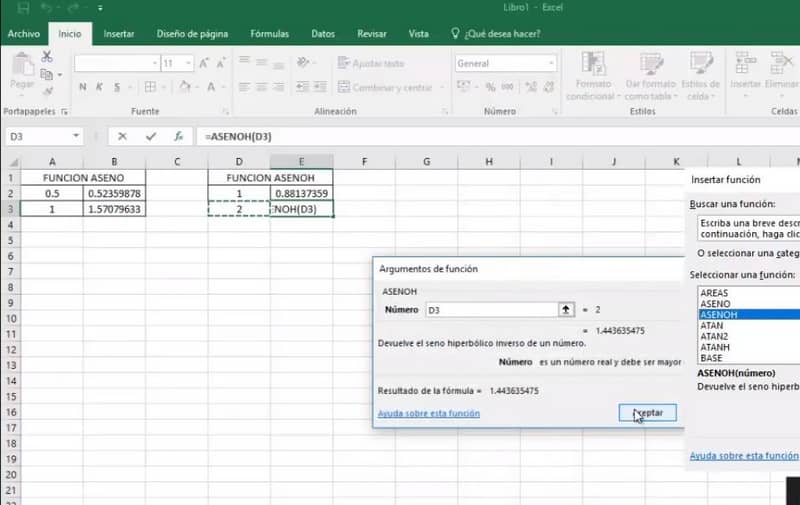
Voit esimerkiksi asettaa kolme solua nimeltä X, Sineh ja Asenoh. X: n arvojen avulla voidaan luoda X: n yhtälön tai hyperbolisen sinin laskelmat.
Voit myös käyttää sinifunktio, joka tuottaa lukuargumentin hyperbolisen sinin. Joten kaava olisi: = SENOH (A89) ja Enter -näppäintä painettaessa saadaan: 10.017875, joten numeron 3 hyperbolinen sini, joka on määritetty X: ssä, on se.
Hyperbolisen sinin arvon tuntemisen jälkeen on mahdollista tietää X: n arvo hyperbolisessa sinikaavassa ja tulos voidaan tietää ASENOH -funktion avulla.
Funktio kutsutaan kirjoittamalla kaava: = ASENOH (B89) ja näppäintä painettaessa tulos olisi: 3. Koska hyperbolisen sinin arvo lisätään lukuargumenttina. Joten ASENOH -funktion avulla saadaan tai lasketaan hyperbolisen sinin tai käänteissinin käänteisarvo.
Samalla on huomattava, että ASENOH -toimintoa käytettäessä X voi ottaa minkä tahansa arvon reaalilukujen sisällä. Voit myös työskennellä negatiivisten numeroiden kanssa.
Samalla tavalla menettelyä voidaan soveltaa laskematta sinhin, joten jos laskentataulukon taulukossa on numero 1 ja haluat laskea ASENOH -arvon, voit lisätä kaavan: = ASENOH (D2) ja näppäintä painettaessa tulos on: 0,88137359. On huomattava, että numero D2 lisätään, koska se on solu, jossa arvo 1. Lopuksi voit halutessasi suojata luomasi solut, jotta niitä ei muuteta.
Saatat myös olla kiinnostunut, Kuinka piilottaa ja näyttää kaava Excel -taulukossa